Hur man använder Windows 8s gester på en bärbar spårväg

Medan Windows 8 kan verka lite utruset på hårdvaran utan en pekskärm kan styrplattans gester hjälpa till att överbrygga klyftan. Gester på en styrplatta fungerar på samma sätt som gester på en pekskärm.
I stället för att flytta markören till hörnen på skärmen kan du svepa styrplattan för att avslöja dolda menyer och knippa fingrarna för att zooma in och ut.
Bildkrediter: Michael Mol på Flickr
Trackpad Drivers
Bärbara datorer som följer med Windows 8 bör ha styrplattan drivrutiner förinstallerade och fungerar korrekt. Om du har installerat Windows 8 på en befintlig bärbar dator kan du behöva installera styrplattan förare själv, eftersom många rapporterar att den slutliga versionen av Windows 8 ännu inte innehåller dessa drivrutiner.
Du kan eventuellt ladda ner lämpliga styckfartsdrivrutiner för Windows 8 från din bärbara tillverkare. Många har också rapporterat att de generiska Synaptics-pekskärmdrivrutinerna, även om de är för Windows 7, aktiverar gestfunktionalitet.
Behag
För att komma åt charmbaren vart du befinner dig i Windows, placera fingret på höger sida av din styrplatta och svep inåt. Berlockerna kommer att visas på höger sida av din skärm.
Du kan också flytta muspekaren till skärmens övre eller nedre högra hörn och sedan flytta markören mot mitten av din skärm eller tryck WinKey + C för att komma åt charmerna.
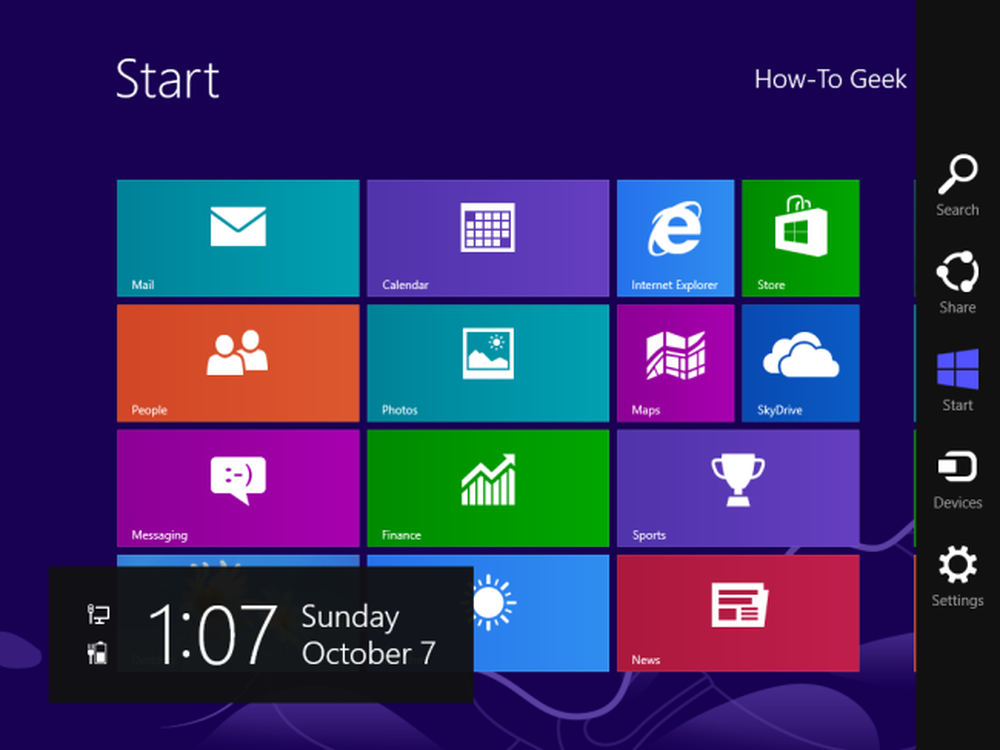
Switcher
För att komma åt den nya appomkopplaren, placera fingret på vänster sida av styrplattan och svep inåt. Omkopplaren visas på skärmens vänstra sida.
Du kan också flytta musen till de övre eller nedre vänstra hörnen på din skärm och flytta sedan markören till mitten av din skärm eller tryck snabbtangenten WinKey + Tab för att använda omkopplaren.
Observera att omkopplaren visar hela skrivbordet, inklusive alla dina skrivbordsapplikationer, som en enda miniatyrbild. Du kan fortfarande använda Alt + Tab för att växla mellan stationära appar.
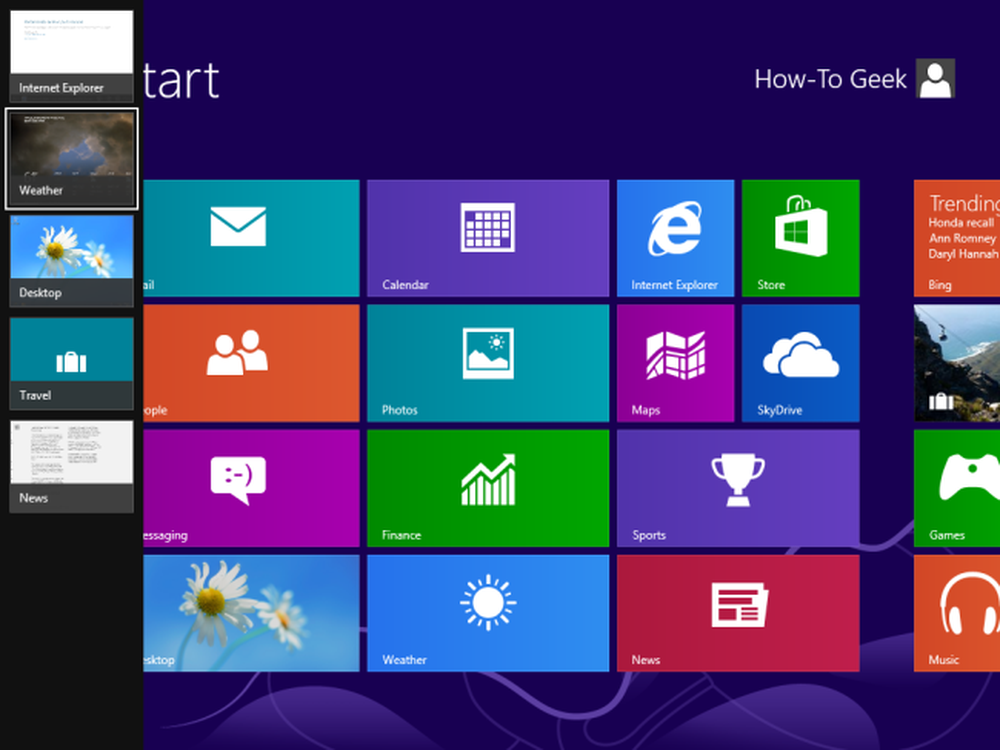
App Bar
Dra ner från toppen av din spårväg för att komma åt appfältet, som innehåller en apps alternativ. Till exempel, i "Windows 8-gränssnitt" -versionen av Internet Explorer innehåller appfältet adressfältet, flikminnebilder och navigeringsknappar.
Du kan också högerklicka var som helst i en app eller tryck på WinKey + Z för att avslöja appfältet.
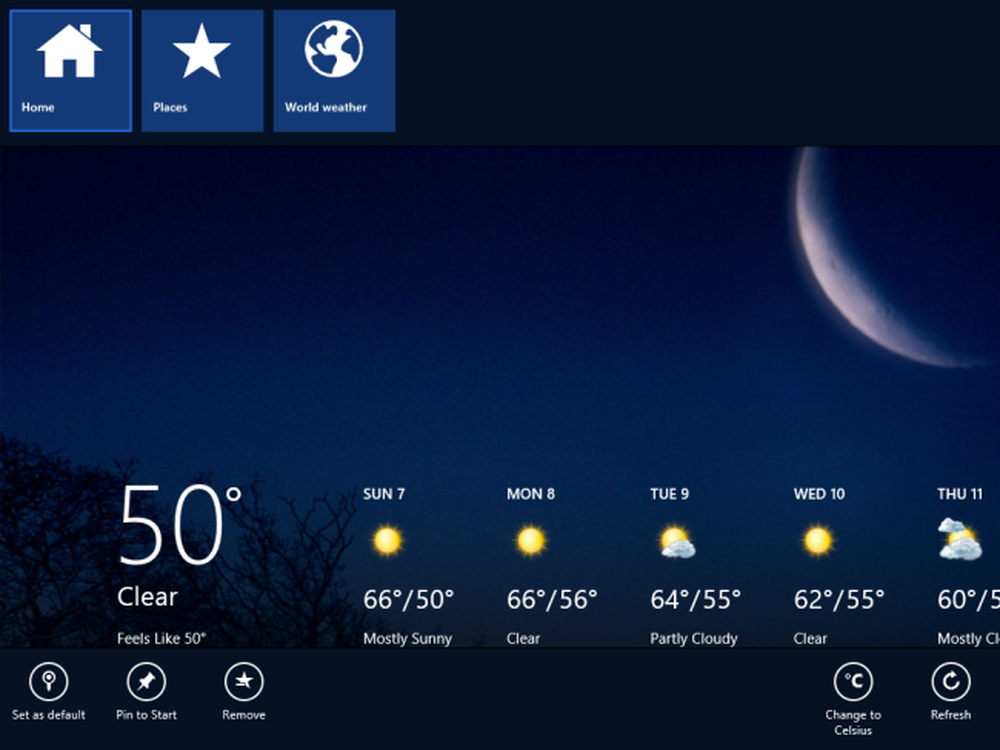
Horisontell rullning
För att rulla horisontellt, placera två fingrar på styrplattan och flytta dem från höger till vänster eller åt vänster mot höger. Windows 8: s nya gränssnitt använder horisontell rullning i stället för vertikal rullning, så det här känns lite mer naturligt.
Du kan också bläddra horisontellt genom att rulla mushjulet upp och ner.
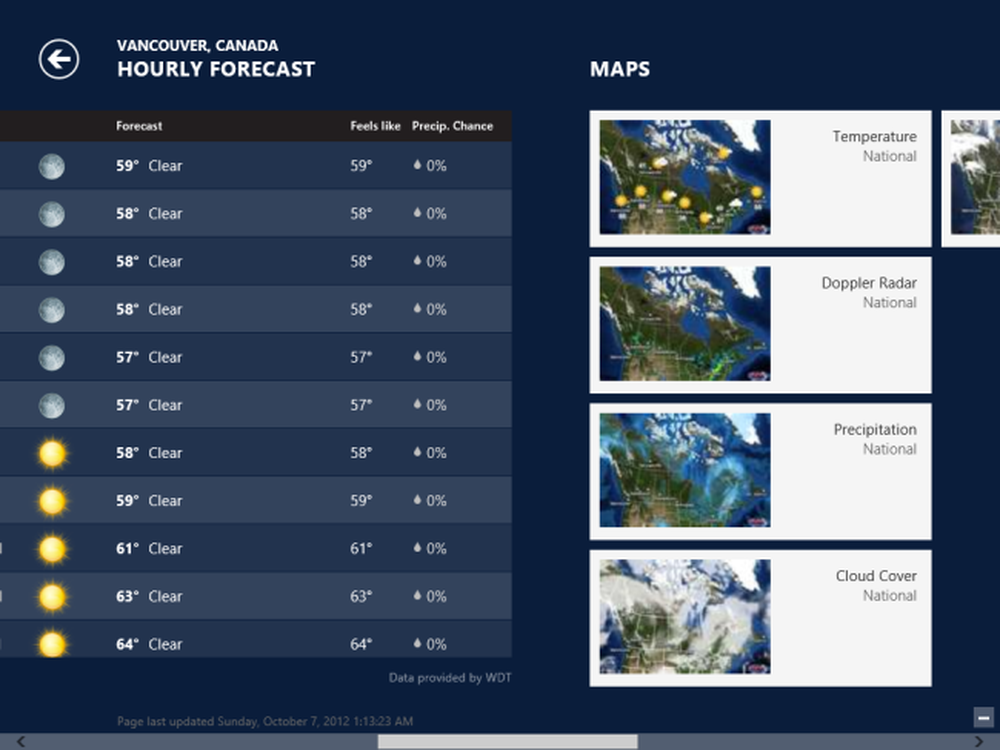
Zooma in och ut
För att zooma in och ut, använd en nypa gest. Placera två fingrar på styrplattan och flytta dem mot varandra för att zooma in eller flytta dem för att zooma ut.
Du kan också hålla Ctrl-tangenten och rulla mushjulet upp och ner eller håll ner Ctrl-tangenten och använd knapparna + och - för att zooma in och ut.
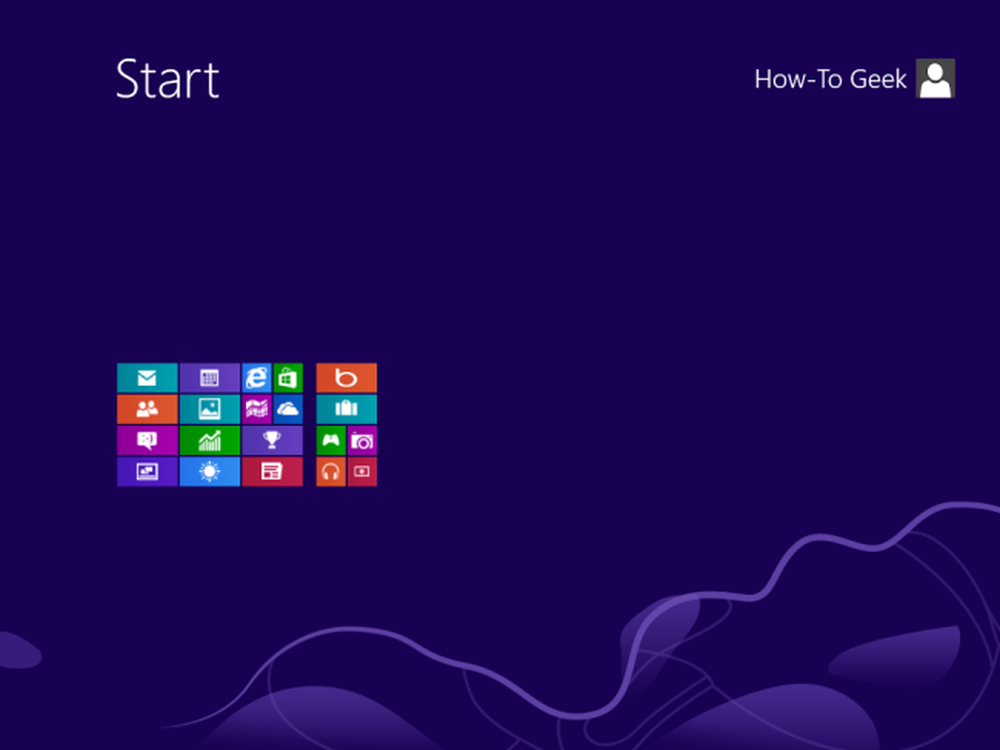
Rotera
Du kan rotera skärmen genom att placera två fingrar på styrplattan och flytta dem i en cirkel, som om du vred en vred. Den här gesten kan som standard vara inaktiverad i din pekplattans konfigurationsprogram, så du måste kanske aktivera den igen
Du kan också använda styrplattan för att flytta markören och styra Windows 8 med en mus. Men rörelserna ungefärliga berörs bättre. Att svepa in från höger känns naturligare än att flytta markören till skärmens övre eller nedre högra hörn.
Om du föredrar att använda tangentbordet, stödjer Windows 8 också en rad olika tangentbordsgenvägar.




